Jos saat kokoelman DVD-levyjä, saatat haluta luoda DVD-levyistä digitaalisia kopioita tallentaaksesi ne tietokoneellesi. Tämä viesti jakaa kolme hyödyllistä tapaa kopioida DVD laatua menettämättä.
Osa 1. Miksi sinun pitäisi kopioida DVD
Yleensä päätät kopioida DVD-levyt varmuuskopiointia ja kätevää katselua varten. Ottaen huomioon, että useimmissa tietokoneissa ei ole DVD-asemaa, etkä varmasti halua liittää ulkoista DVD-soitinta ja käyttää sitä aina, kun haluat katsoa DVD-elokuvia.
DVD-levyjen kopioiminen voi auttaa sinua luomaan varmuuskopion suosikkielokuvistasi tai TV-ohjelmistasi. Se on varsin hyödyllinen, jos DVD-levysi vaurioituu tai katoaa. Lisäksi DVD-levyjen kopioiminen voi auttaa sinua katsomaan DVD-sisältöäsi tietokoneilla ja matkapuhelimilla. Sinun ei tarvitse kantaa levyjä mukana.
Voit tallentaa DVD-kokoelmasi kiintolevylle ja vapauttaa fyysistä tallennustilaa kotonasi. Voit myös löytää nopeasti tietyt DVD-elokuvat, joita haluat katsella. Kun olet kopioinut DVD-levyt digitaalisiksi videoiksi, voit helposti muokata niitä ja luoda omia versioita elokuvista tai TV-ohjelmista.
Osa 2. Paras muoto DVD-levyn kopioimiseen kiintolevylle
DVD-ripperillä voit kätevästi muuntaa DVD mihin tahansa videomuotoon, mukaan lukien MP4, MOV, FLV, MPEG, AVI, MKV, VOB ja M4V. Paras muoto DVD-levyn kopioimiseen kiintolevylle riippuu siitä, mitä aiot tehdä sisällöllä.
Jos haluat toistaa DVD-levyjä useilla eri laitteilla, valitse suosittu videomuoto, kuten MP4, AVI tai MKV. iPhone-, iPad- tai Mac-käyttäjien tulee varmistaa, että Apple-laitteesi tukee kohdemuotoa. Kun haluat kopioida DVD-levyn korkealaatuiseksi, voit valita MPEG-4:n H.264-videokoodekilla. Harkitse häviöttömän muodon, kuten FLAC tai Apple Lossless, käyttöä parhaan mahdollisen äänenlaadun saavuttamiseksi.
Muista, että nämä korkealaatuiset tiedostot vievät enemmän tallennustilaa. Joten kun kopioit DVD-levyä, sinun tulee tasapainottaa laatu ja tiedostokoko
Osa 3. Opi kolme tehokasta tapaa kopioida DVD-levyjä laadukkaasti
Yksi suosituimmista menetelmistä DVD-levyn kopioimiseen on käyttää DVD-kopiointiohjelmistoa. Markkinoilla on monia DVD-rippausvaihtoehtoja, joista osa on ilmaisia ja osa maksullisia. Tämä osa suosittelee kolmea kokeilun arvoista DVD-levyjen kopioimista tietokoneellesi.
Kopioi DVD AVAide DVD Ripperillä
AVAide DVD Ripper on helppokäyttöinen DVD-rippausohjelmisto, joka voi muuntaa DVD-levysi digitaalisiksi tiedostoiksi. Se voi kopioida DVD-levyjä kaikkiin suosittuihin video- ja äänimuotoihin. Tällä DVD-ripperillä voit parantaa DVD-sisältöäsi ja lähettää teräväpiirtovideoita jopa 4K-tarkkuudella. Voit ladata sen ja kopioida DVD-levyn kiintolevylle.

KOKEILE SITÄ ILMAISEKSI Windows 7 tai uudempi
 Suojattu lataus
Suojattu lataus
KOKEILE SITÄ ILMAISEKSI Mac OS X 10.12 tai uudempi
 Suojattu lataus
Suojattu latausVaihe 1Aseta DVD-levy tietokoneen asemaan ja avaa AVAide DVD Ripper.
Vaihe 2Klikkaus Lataa DVD ja valitse Lataa DVD-levy lisätäksesi DVD:n. Sen avulla voit myös tehdä digitaalisia kopioita DVD-kansioistasi ja IOS-tiedostoistasi.

Vaihe 2Napsauta ennen DVD-levyn kopioimista Muokata päästäksesi sen muokkausikkunaan. Se tarjoaa monia yleisesti käytettyjä toimintoja DVD-levyn muokkaamiseen ja sen laadun parantamiseen.

Vaihe 4Kun olet muokannut DVD-levyä, voit valita kohdelähtömuodon Kopioi kaikki kohteeseen. Napsauta sitten Kopioi kaikki -painiketta DVD-levyn kopioimiseksi digitaaliseksi tiedostoksi.

Kopioi DVD-levyt HandBrakella
Käsijarru on ilmainen avoimen lähdekoodin ohjelmisto, joka on saatavilla Windowsille, macOS:lle ja Linuxille. Se voi muuntaa videoita eri muotoihin ja tukee eräkäsittelyä. Voit käyttää sitä DVD-levyn kopioimiseen digitaaliseksi tiedostoksi.
Vaihe 1Lataa ja käynnistä HandBrake tietokoneellasi. Aseta DVD-levy tietokoneen asemaan. Lisää sitten DVD kohteesta Lähteen valinta.

Vaihe 2Valitse tietyt DVD-nimikkeet ja luvut, jotka haluat kopioida. DVD-levysi elokuvan pääosa on yleensä se, jonka kesto on pisin. Tämän jälkeen voit napsauttaa Käynnistä Encode -painiketta ylävalikkopalkissa kopioidaksesi DVD-levyn HandBraken avulla.

Kopioi DVD-levyt MKV-videoiksi MakeMKV:lla
MakeMKV tarjoaa ilmaisen ja yksinkertaisen tavan DVD- ja AVCHD-levyille laadun heikkenemättä. Se säilyttää kaikki video- ja ääniraidat, mikä tekee siitä hyvän valinnan mediakokoelmasi arkistointiin.
Vaihe 1Aseta levy tietokoneen optiseen asemaan tai ulkoiseen asemaan. Avaa MakeMKV ja anna sen havaita DVD ja näyttää kaikki levyn tiedot. Napsauta sitten DVD -kuvake analysoidaksesi kaikkia DVD-levyn nimikkeitä.
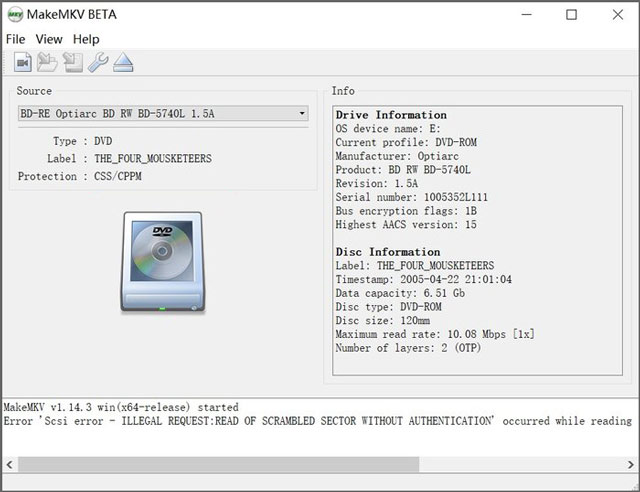
Vaihe 2Kun skannaus on valmis, kaikki DVD-luvut näkyvät vasemmassa sivupaneelissa. Valitse otsikko, jonka haluat kopioida, valitse kohdekansio ja napsauta sitten Tee MKV vahvistaaksesi toimintasi.
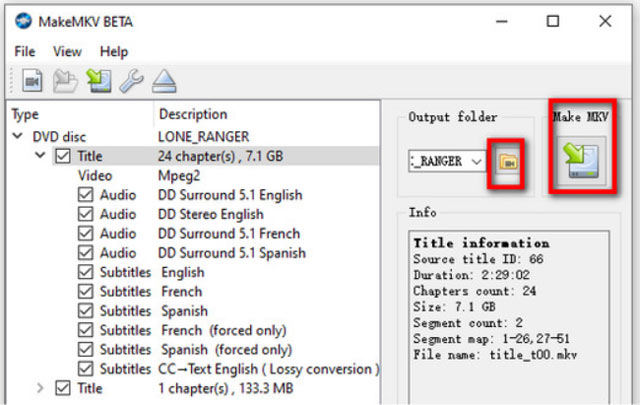
On monia muita hienoja DVD-rippausohjelmistot siellä, kuten WinX DVD Ripper, Freemake, Tipard DVD Ripper ja DVDFab. Joten voit tehdä enemmän tutkimusta löytääksesi tarpeisiisi parhaiten sopivan.
Osa 4. Usein kysytyt kysymykset DVD-levyn kopioimisesta
Mitä sinun tulee tietää ja tehdä ennen DVD-levyjen kopioimista?
Ennen kuin kopioit DVD-levyn, varmista, että DVD on laillinen kopio, jonka omistat tai että sinulla on kopiointioikeus. Sinun pitäisi tietää, että kaupallisia DVD-levyjä ei saa kopioida. Varmista myös, että sinulla on hyvä DVD-rippausohjelmisto. Sinulla on oltava riittävästi vapaata tallennustilaa, jotta voit kopioida DVD-levyn tietokoneen kiintolevylle. Tyypillinen elokuva-DVD voi viedä useita gigatavuja tilaa. Lopuksi sinun tulee varmistaa, että tietokoneesi levyasema on puhdas ja hyvässä toimintakunnossa. Likainen tai viallinen levyasema voi helposti aiheuttaa virheitä tai vahingoittaa DVD-levyä kopioinnin aikana.
Miten kopioit DVD:n VLC:llä?
Avaa VLC tietokoneellasi ja aseta levy, jonka aiot kopioida. Napsauta Media-valikkoa ja valitse Muunna/Tallenna -vaihtoehto. Siirry Open Media -ikkunan Levy-välilehteen, napsauta Selaa-painiketta valitaksesi DVD, valitse haluamasi tulostusmuoto Profiilista, paina Selaa-painiketta valitaksesi kohdekansio ja napsauta sitten Käynnistä kopioidaksesi DVD VLC:llä.
Voinko tehdä digitaalisen kopion DVD-levystäni tallentavan DVD-videon avulla?
Joo. Kun haluat luoda digitaalisia kopioita DVD-levyistäsi, voit käyttää DVD-tallenninta. Saatavilla on monia niihin liittyviä tallentimia, kuten suosittuja Näytön tallennin ja Bandicam.
Nämä ovat kolme hyödyllistä menetelmää, joita voit käyttää kopioida DVD. Voit valita haluamasi DVD-ripperin muuttaaksesi DVD-levysi digitaalisiksi tiedostoiksi. Lähetä meille viesti, jos sinulla on vielä kysyttävää DVD-rippauksesta.
Paras työkalu DVD-levyn/kansion/ISO-kuvatiedoston kopioimiseen ja muuntamiseen useisiin eri muotoihin.




